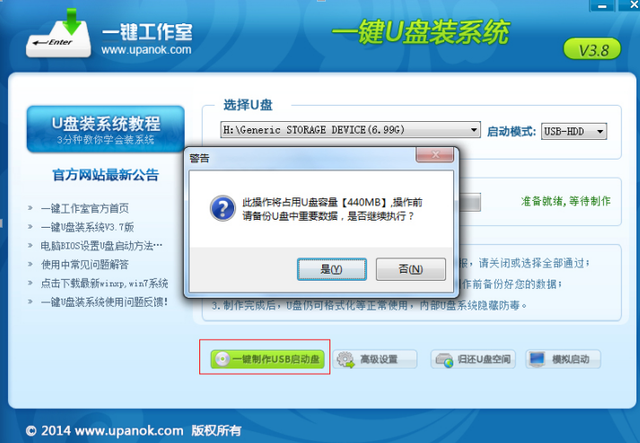目前用电脑分享文档时,一般人的做法是找到本地的文档,然后拖拽到 QQ、微信后实现。但是现在呢,其实部分人都选择新新时代里全新的文档分享模式,也就是云办公、轻办公理念。
那么今天我就跟大家讲一讲,如何来进行操作!
在WPS2019电脑版中,点击文档右上方的分享按钮,将默认以链接的形式进行分享。(一个链接就可以搞定分享和协作)
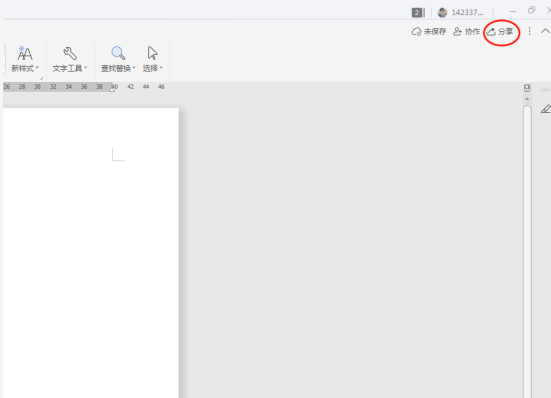
另外它还赋予了3种不同的权限设置,分享文档时,会弹出设置窗口,可设置 3 种不同的权限,分别是任何人可查看、任何人可编辑、仅指定人可查看/编辑。
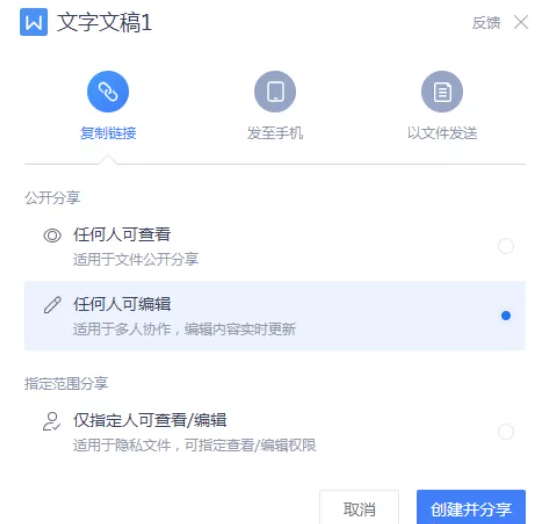
比如说分享文档时选择任何人可编辑,把链接分享出去后,其他人点击就能进入协作模式,内容编辑实时保存至文档。
支持在线协作,实现多个人同时协作,减少反复传输的不便。
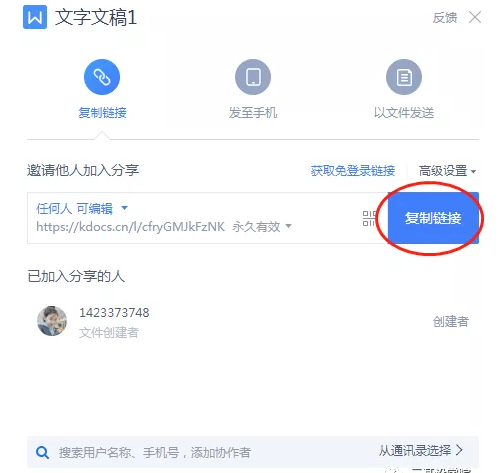
复制链接
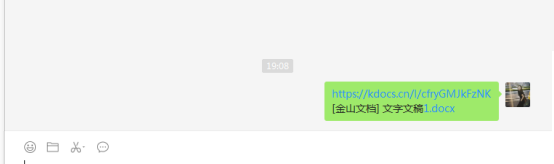
把链接分享到群内
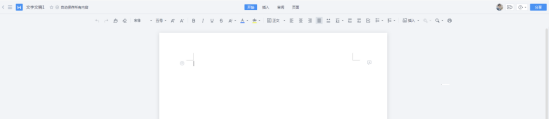
所有人都可以打开进入编辑

另外文档分享后的有效期,还可自行设置;时间分别是:7天有效、30天有效、永久有效。
如果文档需要长期使用编辑,那可以在复制链接前设置为永久有效,这样可以防止文档被微信自动清理哦。
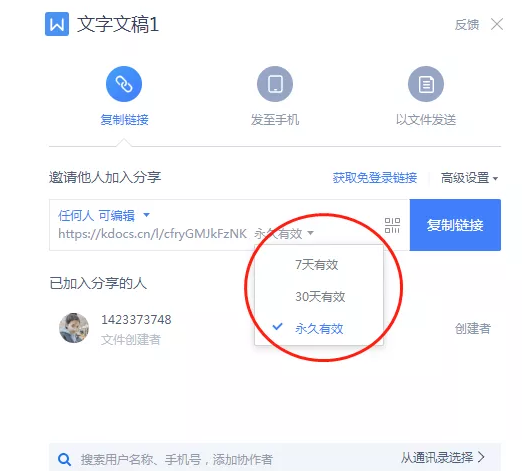
以上就是分享的操作内容,你会了吗?